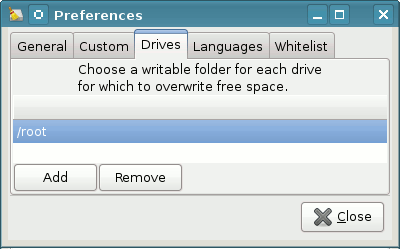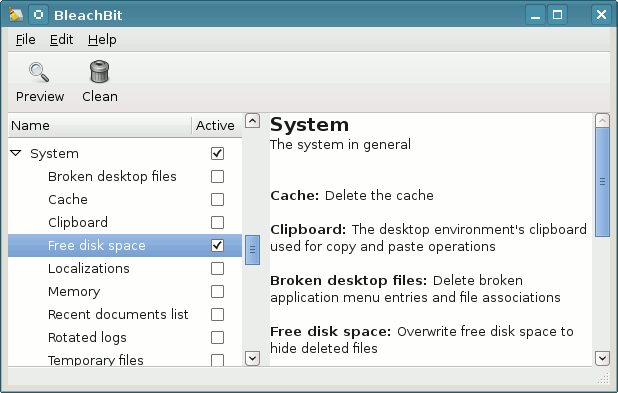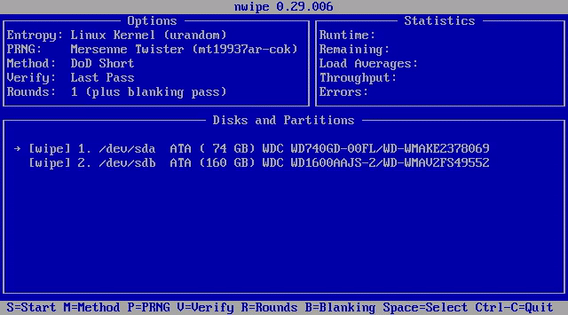Privacy-Handbuch
- Windows: Es gibt mehrere Tools, die sich in den Explorer intergrieren und beim Rechtsklick auf eine Datei einen Menüpunkt zum sicheren Löschen bereitstellen.
- Das kleine Tool AxCrypt zur Verschlüsselung von Dateien integriert sich in den Explorer und stellt in der Premium Version zusätzliche Menüpunkte für das sichere Löschen von Dateien bzw. Verzeichnissen bereit.
- Linux: Einzelne Dateien kann man mit shred auf der Kommandozeile löschen:
> shred -u dateiname
Das Kommando kann als ServiceMenü in verschiedene Dateimanager integriert werden. Für Konqueror und Dolfin (KDE4) ist die Datei shred.desktop nach dem Download in "$HOME/.kde/share/kde4/services/ServiceMenus" zu speichern. Zukünftig kann man Dateien mit einem Rechtsklick sicher Löschen.
Für Verzeichnisse kann man wipe nutzen. Das folgende Kommando überschreibt rekursiv (-r) alle Dateien in allen Unterverzeichnissen 4x (-q) und löscht dann das gesamte Verzeichnis. > wipe -rq verzeichnisStandardmäßig ohne "-q" überschreibt wipe die Daten 34x nach der Gutmann Methode. Das dauert bei großen Dateien lange und bringt keine zusätzliche Sicherheit.
Hinweis: Beim Btrfs Dateisystem funktionieren shred und wipe NICHT. Btrfs arbeitet nach dem Prinzip "Copy on Write". Beim Überschreiben einer Datei werden die Daten zuerst als Kopie in einen neuen Bereich auf der Festplatte geschrieben, danach werden die Metadaten auf den neuen Bereich gesetzt. Ein gezieltes Überschreiben einzelner Dateien auf der Festplatte ist bei Btrfs nicht möglich.
Dateireste nachträglich beseitigen
Mit Bleachbit kann man die Festplatte nachträglich von Dateiresten säubern. Das Programm gibt es für Windows und Linux. Linuxer können es auch aus den Repositorys installieren.
Nach der Installation ist Bleachbit als Adminstrator bzw. root zu starten und nur die Option "Free disk space" zu aktivieren. Außerdem ist in den Einstellungen ein schreibbares Verzeichnis auf jedem Datenträger zu wählen, der gesäubert werden soll. Anschließend startet man die Säuberung mit einem Klick auf den Button "Clean". Die Säuberung einer größeren Festplatte dauert einige Zeit. Dabei werden nur die als "frei" gekennzeichneten Bereiche überschrieben, das Dateisystem bleibt intakt.Gesamten Datenträger säubern
Bevor ein Laptop oder Computer entsorgt oder weitergegeben wird, sollte man die Festplatte gründlich putzen. Am einfachsten erledigt man diesen Job mit ShredOS Live-CD. Nach dem Download der IMG-Datei kann man sie auf einen USB-Stick "brennen" (siehe: hier) und den Computer von diesem Stick booten. (Hinweis: Secure Boot muss im BIOS des Rechners deaktiviert werden.)
Nach dem Booten wählt man mit den Maustasten und der Leertaste die zu löschenden Festplatten aus und startet den Löschvorgang mit "S". Dann kann es mehrere Stunden dauern.
Eine beliebige Linux Live-DVD tut es auch oder eine Linux Distribution mit Live System. Nach dem Booten des Live Systems öffnet man eine Konsole und überschreibt die gesamte Festplatte.
Bei einem Aufruf wird der Datenträger 4x überschrieben, es dauert einige Zeit.
- Für die erste IDE-Festplatte: > wipe -kq /dev/hda
- Für SATA- und SCSI-Festplatte: > wipe -kq /dev/sda
> dd if=/dev/urandom of=/dev/hda (Paranoia: Einmal mit NULL überschreiben reicht.)